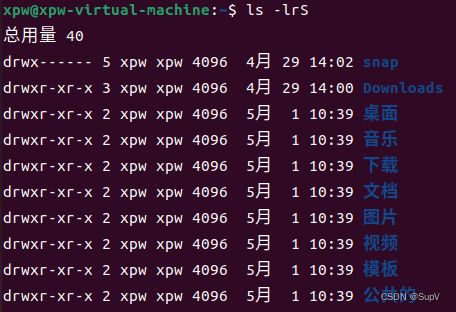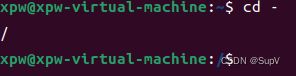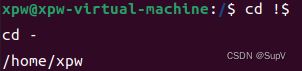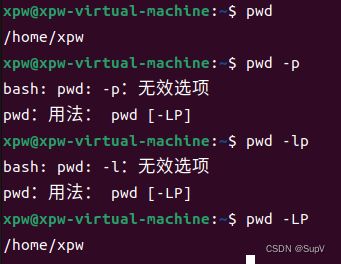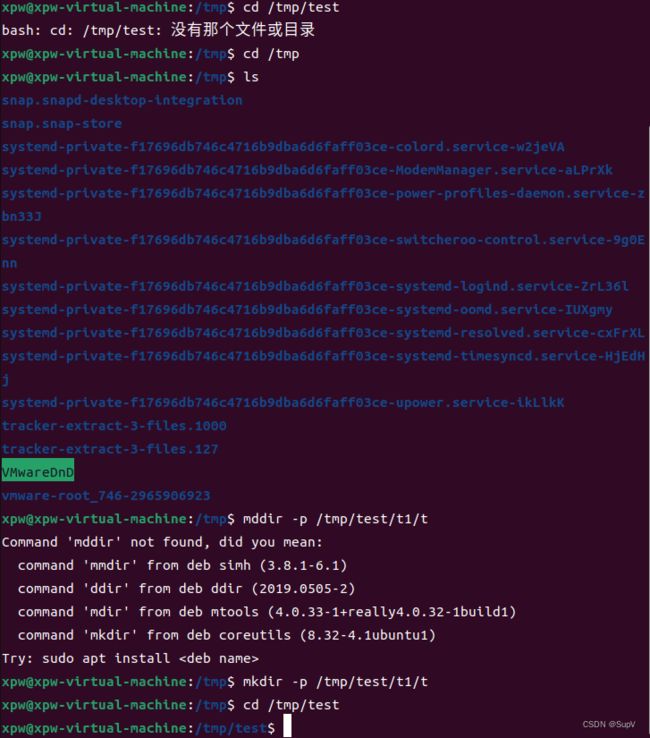【Linux】1-常用命令
1. ls命令
就是list 的缩写,通过ls命令不仅可以查看linux 文件夹包含的文件,而且可以查看文件权限(包括目录、文件夹、文件权限)查看目录信息等等。
常用参数搭配:
| 命令 | 解释 |
|---|---|
ls -a |
列出目录所有文件,包含以.开始的隐藏文件 |
ls -A |
列出除.及..的其它文件 |
ls -r |
反序排列 |
ls -t |
以文件修改时间排序 |
ls -S |
以文件大小排序 |
ls -h |
以易读大小显示 |
ls -l |
除了文件名之外,还将文件的权限、所有者、文件大小等信息详细列出来 |
实例:
2. cd命令
cd(change Directory) 命令语法:
cd [目录名]
说明:切换当前目录至 dirName。
实例:
-
进入要目录
cd /
-
进入’ home ‘目录
cd ~
-
进入上一次工作路径
cd -
-
把上个命令的参数作为cd参数使用
cd !$
3. pwd命令
用于查看当前工作目录路径
实例:
-
查看当前路径
pwd -
查看软连接的实际路径
pwd -p
4. mkdir命令
用于创建文件夹
可用选项:
-
-m:对新建目录设置存取权限,也就是chmod命令设置 -
-p:可以是一个路径名称。此时若路径中的某些目录尚不存在,加上此选项后,系统将自动建立好那些尚不在的目录,即一次可以建立多个目录。
实例:
-
当前工作目录下创建名为
t的文件夹mkdir t
-
在
tmp目录下创建路径为test/t1/t的目录,若不存在,则创建:mkdir -p /tmp/test/t1/t
5. rm命令
删除一个目录中的一个或多个文件或目录,如果没有使用 -r 选项,则 rm 不会删除目录。如果使用 rm来删除文件,通常仍可以将该文件恢复原状。
rm [选项] 文件…
实例:
-
删除任何
.log文件,删除前逐一询问确认:rm -i *.log -
删除 test 子目录及子目录中所有档案删除,并且不用一一确认:
rm -rf test -
删除以 -f 开头的文件
rm -- -f*
6. rmdir命令
从一个目录中删除一个或多个子目录项,删除某目录时也必须具有对其父目录的写权限。
注意:不能删除非空目录
实例:
-
当 parent 子目录被删除后使它也成为空目录的话,则顺便一并删除:
7. cp命令
将源文件复制到目标文件,或将多个源文件复制到目标目录/
注意:命令行复制,如果目标文件已经存在会提示是否覆盖,而在shell脚本中,如果不加-i参数,则不会提示,而是直接覆盖。
| 命令 | 解释 |
|---|---|
-i |
提示 |
-r |
复制目录及目录内所有项目 |
-a |
复制的文件与原文件时间一样 |
实例:
8. mv命令
9. tar命令
用来压缩和解压文件。tar 本身不具有压缩功能,只具有打包功能,有关压缩及解压是调用其它的功能来完成。
弄清两个概念:打包和压缩。打包是指将一大堆文件或目录变成一个总的文件;压缩则是将一个大的文件通过一些压缩算法变成一个小文件
常用参数:
| 命令 | 解释 |
|---|---|
-c |
建立新的压缩文件 |
-f |
指定压缩文件 |
-r |
添加文件到已经压缩文件包中 |
-u |
添加改了和现有的文件到压缩包中 |
-x |
从压缩包中抽取文件 |
-t |
显示压缩文件中的内容 |
-z |
支持gzip压缩 |
-j |
支持bzip2压缩 |
-Z |
支持compress解压文件 |
-v |
显示操作过程 |
有关 gzip 及 bzip2 压缩:
gzip 实例:压缩 gzip fileName .tar.gz 和.tgz 解压:gunzip filename.gz 或 gzip -d filename.gz 对应:tar zcvf filename.tar.gz tar zxvf filename.tar.gz bz2实例:压缩 bzip2 -z filename .tar.bz2 解压:bunzip filename.bz2或bzip -d filename.bz2 对应:tar jcvf filename.tar.gz 解压:tar jxvf filename.tar.bz2
实例:
(1)将文件全部打包成 tar 包
tar -cvf log.tar 1.log,2.log 或tar -cvf log.*
(2)将 /etc 下的所有文件及目录打包到指定目录,并使用 gz 压缩
tar -zcvf /tmp/etc.tar.gz /etc
(3)查看刚打包的文件内容(一定加z,因为是使用 gzip 压缩的)
tar -ztvf /tmp/etc.tar.gz
(4)要压缩打包 /home, /etc ,但不要 /home/dmtsai
tar --exclude /home/dmtsai -zcvf myfile.tar.gz /home/* /etc
10. zip命令
11. unzip命令
12. ln命令
功能是为文件在另外一个位置建立一个同步的链接,当在不同目录需要该问题时,就不需要为每一个目录创建同样的文件,通过 ln 创建的链接(link)减少磁盘占用量。
链接分类:软件链接及硬链接
软链接:
-
1.软链接,以路径的形式存在。类似于Windows操作系统中的快捷方式
-
2.软链接可以 跨文件系统 ,硬链接不可以
-
3.软链接可以对一个不存在的文件名进行链接
-
4.软链接可以对目录进行链接
硬链接:
-
1.硬链接,以文件副本的形式存在。但不占用实际空间。
-
2.不允许给目录创建硬链接
-
3.硬链接只有在同一个文件系统中才能创建
需要注意:
-
第一:ln命令会保持每一处链接文件的同步性,也就是说,不论你改动了哪一处,其它的文件都会发生相同的变化;
-
第二:ln的链接又分软链接和硬链接两种,软链接就是ln –s 源文件 目标文件,它只会在你选定的位置上生成一个文件的镜像,不会占用磁盘空间,硬链接 ln 源文件 目标文件,没有参数-s, 它会在你选定的位置上生成一个和源文件大小相同的文件,无论是软链接还是硬链接,文件都保持同步变化。
-
第三:ln指令用在链接文件或目录,如同时指定两个以上的文件或目录,且最后的目的地是一个已经存在的目录,则会把前面指定的所有文件或目录复制到该目录中。若同时指定多个文件或目录,且最后的目的地并非是一个已存在的目录,则会出现错误信息。
常用参数:
-b 删除,覆盖以前建立的链接 -s 软链接(符号链接) -v 显示详细处理过程
实例:
(1)给文件创建软链接,并显示操作信息
ln -sv source.log link.log
(2)给文件创建硬链接,并显示操作信息
ln -v source.log link1.log
(3)给目录创建软链接
ln -sv /opt/soft/test/test3 /opt/soft/test/test5